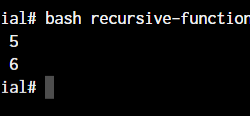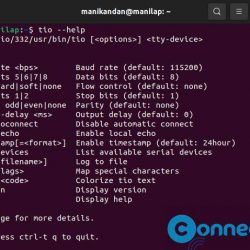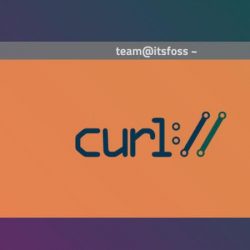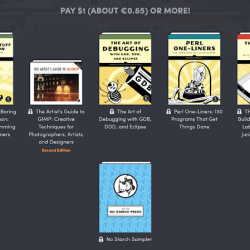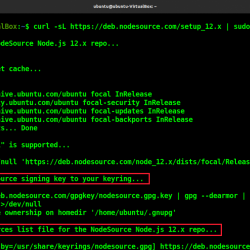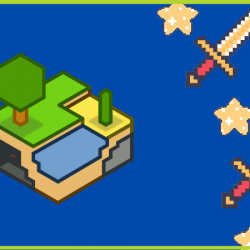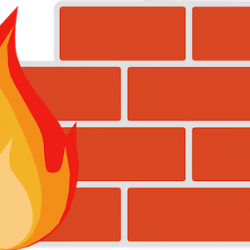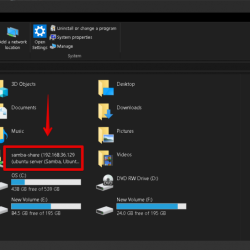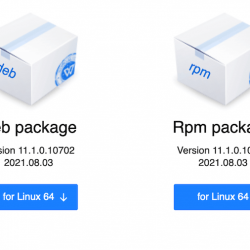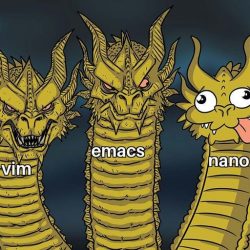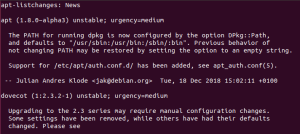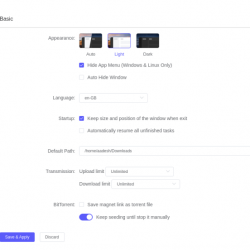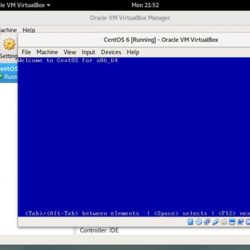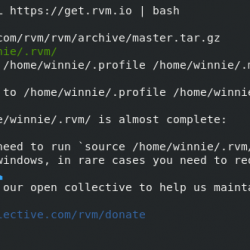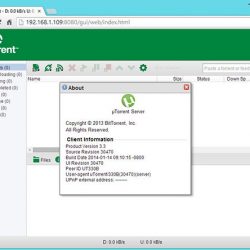我为什么要改变我的 admin 网址?
大多数内容管理系统 (CMS) 都有一个唯一的识别登录 URL。 例如,WordPress 使用
- domain.com/wp-admin.php
- domain.com/wp-login.php
为您 admin 登录页面。 因此,黑客会假设这是您的登录名,并可以尝试使用此信息以及默认用户名 admin. 如果您不修改其中任何一个,您被黑客入侵的潜在风险就会成倍增加。 选择对您或您的企业唯一的管理用户名并创建安全密码非常重要。
本教程将为您提供更改当前使用的顶级 CMS 的登录 URL 的方法:Joomla!、Drupal、Magento 和 WordPress。 但在我们开始之前,让我们看看原因。
保护您的网站免受蛮力攻击
安全性是更改登录页面的主要原因——这样做可以保护您免受最常见的网站违规行为; 一个 蛮力攻击. 因为蛮力攻击涉及“猜测”登录凭据,它需要三个变量才能成功:
- 用户名 – 确保您选择对您或您的企业来说独一无二的东西,不要将其保留为默认值“admin。”
- 密码 – 选择一个复杂的密码,越通用,就越容易猜到。
- 您的登录网址 – 这 admin 仪表板页面
当您使用默认 URL 时,您会更容易受到攻击,黑客只需要您的用户名和密码即可访问网站。 更改登录 URL 会使黑客的工作更加困难。
注意:同样重要的是要注意,即使黑客无法正确获取您的登录凭据,这些尝试也会占用大量带宽,并且可能会在攻击期间减慢或崩溃您的网站。 移动您的登录页面将有助于解决这个问题。
隐藏漏洞
没有 CMS 是完美的,就像任何软件一样,CMS 永远不会 100% 免受错误和漏洞的影响。 使用最流行的 CMS 的社区规模之大,意味着有很多优秀的人在努力解决问题,但由于运行 CMS 的网站数量众多,任何安全漏洞都会受到很多关注。 当已知漏洞的消息爆出时,恶意黑客会立即知道您的防御薄弱之处。
通过更改登录 URL,您可以保护自己免受表明您的网站正在使用 CMS 的迹象,从而使自己远离任何已知问题。 这不会让您 100% 安全,但这是一个很好的起点。
更改您的管理员 URL
根据您使用的 CMS,更改 admin 网址会有所不同。 使用以下链接可定向到您使用的 CMS:
警告 在保存更改之前,请确保在保存和上线之前测试新 URL 以验证它是否有效。
WordPress
更改 WordPress 的登录 URL 可以通过两种方式完成;
-
- 通过下载和使用插件
- 修改基础代码
有很多选项可以更改或隐藏您的登录 URL,但我们发现效果最好的插件是 WPS 隐藏登录插件. 幸运的是,这个插件的安装和激活既快速又简单。
注意:使用特定插件只是一个建议。 Liquid Web 不附属,不支持使用 WPS 隐藏登录插件. 您可以在他们的主页上阅读有关此特定插件的更多信息:https://wordpress.org/plugins/wps-hide-login/。
-
- 登录到您的 WordPress 仪表板。
- 点击链接查看 插件.
- 在页面顶部的搜索栏中搜索“WPS 隐藏登录”。
- 选择 安装 当插件出现在列表中时。

- 安装插件后,转到您的 活动插件 列出并选择 启用 激活它。

- 插件激活后,点击 设置 改变 admin 网址。

- 滚动到设置页面的底部,然后更改您的 admin 部分中的 URL,然后单击 Save 变化 保存您的新网址。 您可以选择使用任何单词,它越独特,就越安全!

- 现在,当您登录时,您将使用该 URL 被定向到 WordPress 仪表板。
Joomla!
为了改变你的 admin 带有 Joomla! 的 URL,您需要在 CMS 中添加一个名为 JSecure. 此扩展程序是付费(付费)下载,可添加到您的 Joomla! 帐户,但它通过更改帐户来提供免受攻击的保护 admin 网址。
注意:使用 JSecure 扩展 在 Joomla 上只是一个建议。 Liquid Web 不隶属于也不支持使用此扩展程序可能引起的任何问题。 您可以在他们的主页上阅读有关此特定扩展的更多信息:https://extensions.joomla.org/extension/jsecure/。
- 下载扩展程序后,登录您的 Joomla admin 控制板。
- 上传并安装与您的 Joomla 版本匹配的构建。

- 点击 组件 页面顶部菜单中的链接。 选择 jSecure Lite 从下拉菜单中转到 基本配置 配置 admin 网址。
- 启用 密码 选项并在 钥匙 部分。 密钥将是您的新登录 URL。

- 点击 Save 现在,您将使用密码作为登录 URL 的结尾。 它应该看起来像这样:www.yoursite.com/administrator/?key”。
德鲁巴
改变你的 admin Drupal 中的 URL 不像其他 CMS 应用程序那样直接。 它需要一个模块来覆盖 admin 小路。 这些模块会因 Drupal 的不同版本而有所不同,下面列出了它们以及要下载的模块文件的说明或链接。
注意:模块的使用只是一个建议。 Liquid Web 不附属,也不支持将这个模块用于 Drupal 可能出现的任何问题。 如果您不熟悉在 CMS 中编辑和配置设置文件,请在实施此模块或任何其他模块之前咨询开发人员。
德鲁巴 7
版本 7.x-2.x 支持 Overlay 模块,但只有在启用/禁用具有覆盖的模块时才会出现 404 错误。 您可以找到安装和使用说明 覆盖模块 这里:https://www.drupal.org/docs/7/administering-drupal-7-site/working-with-the-overlay
Drupal 7.x-2.3
Drupal 7.x-2.3 使用 可下载模块 可以在这里找到:https://www.drupal.org/project/rename_admin_paths/releases/7.x-2.3。
Drupal 8.x-1.1
Drupal 8.x-1.1 使用 可下载模块,你可以在这里找到它:https://www.drupal.org/project/rename_admin_paths/releases/8.x-1.1。
注意:运行在 Internet 上找到的模块和脚本可能很危险。 确保在部署在线发现的任何模块时与开发人员合作,以确保模块中不包含任何恶意内容。 Liquid Web 与这些模块的创建者没有任何关系,并且不对安装模块时的任何安全问题负责。
Magento
Magento admin 通过控制面板或命令行更改 URL。
注意:更改 admin URL 需要编辑您的配置文件,并且必须位于与您的店面相同的安装和文档根目录中。 如果默认的基本 URL 是 https://yourdomain.com/magento,则管理 URL 路径在此下方,看起来像 https://yourdomain.com/magento/admin. 保留此文件路径结构以确保您可以访问 admin 更改 URL 后的面板。
从 Magento 控制面板更改管理员 URL:
- 在里面 admin 菜单,选择 系统. 在系统菜单中,单击 配置.
- 选择 行政 在页面左侧的面板中。
- 展开 管理员基本 URL 点击它部分。
- 设置 使用自定义管理员 URL “是”,然后输入自定义 admin 网址格式如下:
https://yourdomain.com/magento/
并设置 自定义管理员路径 “是”。 然后输入所需单词的路径名称。

- 点击 Save 配置 当您完成保存更改时。
- 该过程的最后一步是清除缓存。 您可以通过 Magento 做到这一点 admin 菜单选择 缓存管理 从系统菜单。 然后选择 刷新 Magento 缓存。 的
现在,当您登录 Magento 时,您将使用该路径。
从命令行更改管理员 URL:
-
- 在命令行中,打开 应用程序/etc/local.xml 文件以更改名称 admin 小路。 寻找 中的论点
部分。 默认管理路径如下所示: # <frontName><![CDATA[admin]]></frontName>
警告:管理员 URL 区分大小写。 仅使用小写字母重命名 admin 网址路径。 - 一旦进入
部分,改变路径,当你改变它时,它应该是这样的: # <frontName><![CDATA[backend]]></frontName> - 该过程的最后一步是刷新缓存,这是通过打开 变量/缓存 文件夹并删除其内容。
- 在命令行中,打开 应用程序/etc/local.xml 文件以更改名称 admin 小路。 寻找 中的论点
需要有关此更改的帮助吗?
我们的支持技术人员 24/7/365 值班,可以更深入地审查这些和其他网络托管技术,尤其是本文中讨论的技术。 如果您不确定如何完成这些步骤,请拨打 800.580.4985 联系我们,或打开 聊天 或者 票 和我们。
联系我们:
免费电话 1.800.580.4985
国际 517.322.0434
支持@CodePre.com
https://manage.CodePre.com/